1、在拍大师的主页面的左上角点击“导入视频”。
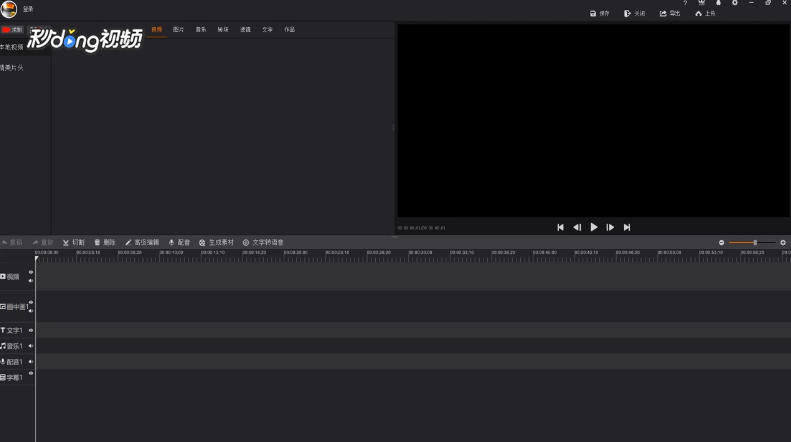
2、将导入的视频拖动到下方,拖动时间轴到裁剪的起始位置,选中进行切割。

3、拖动时间轴到裁剪的结束位置,选中进行切割。

4、把切割出来的部分右键点击“删除”,进行裁剪。
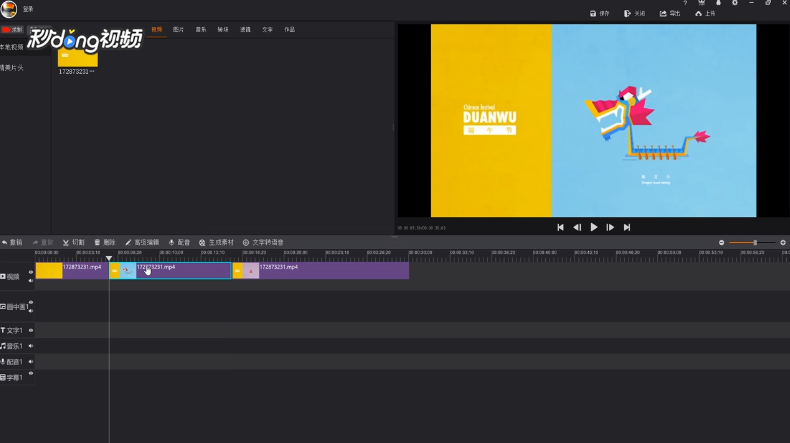
5、如果在视频上添加音乐可以点击“音乐”,可搜索也可添加音效。

6、如果添加字幕点击“文字”,点击添加静态字幕或动态字幕。
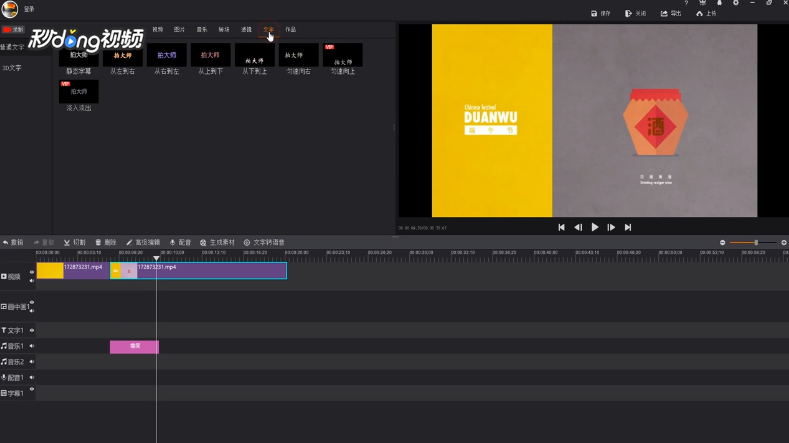
7、双击字幕条可编辑字母的颜色,字体大小等。

1、在拍大师的主页面的左上角点击“导入视频”。
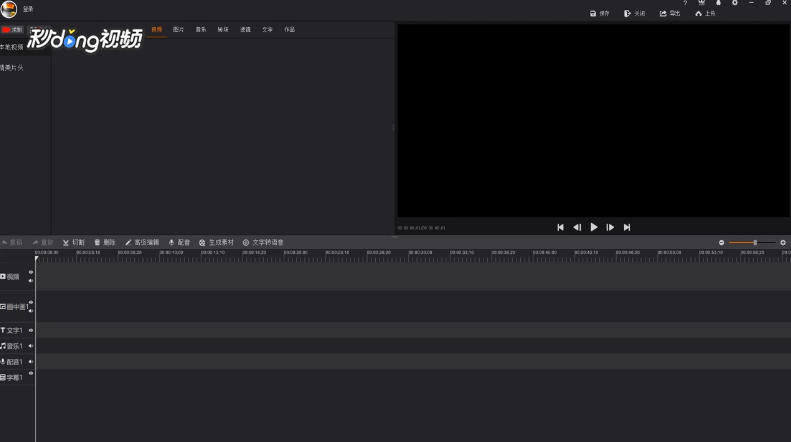
2、将导入的视频拖动到下方,拖动时间轴到裁剪的起始位置,选中进行切割。

3、拖动时间轴到裁剪的结束位置,选中进行切割。

4、把切割出来的部分右键点击“删除”,进行裁剪。
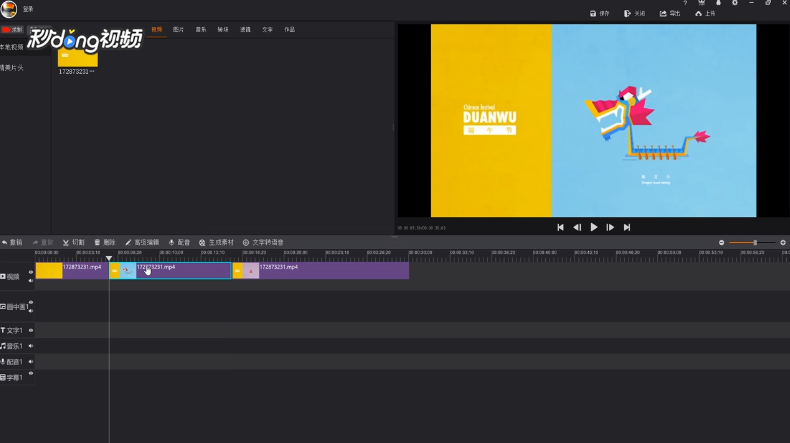
5、如果在视频上添加音乐可以点击“音乐”,可搜索也可添加音效。

6、如果添加字幕点击“文字”,点击添加静态字幕或动态字幕。
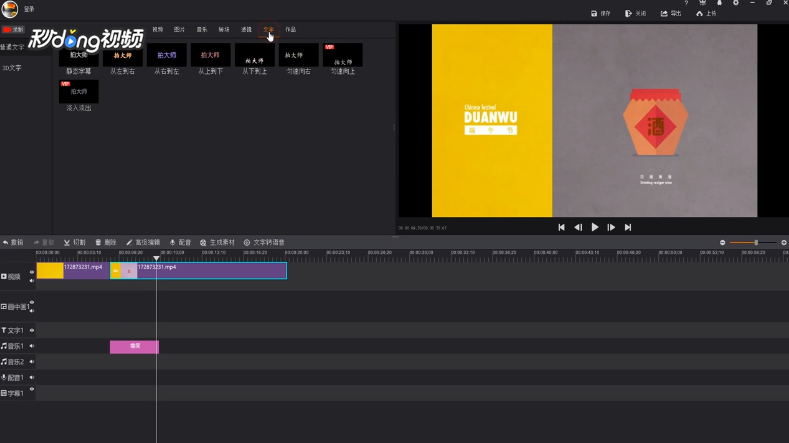
7、双击字幕条可编辑字母的颜色,字体大小等。
